Obsah:
Způsob 1: Konverze do PDF
Chcete-li otevřít a upravit prezentaci PPTX nebo PPT vytvořenou v Microsoft PowerPointu v Word, můžete ji uložit ve formátu, který textový editor podporuje. Může to být JPEG obrázky, ale lépe je využít konverzi do PDF, což umožní úpravu snímků ve Wordu. Postupujte následovně:
- Otevřete prezentaci v Microsoft PowerPointu. Pro příklad byl použit standardní šablona, která demonstruje možnosti programu.
Přečtěte si také: Jak nainstalovat Microsoft PowerPoint
- Přepněte na kartu "Soubor".
- Vyberte položku "Uložit jako".
- Klikněte na tlačítko "Procházet", abyste mohli vybrat místo uložení prezentace a její formát.
- Uveďte katalog pro uložení souboru, název a formát PDF. Klikněte na tlačítko "Uložit". Žádná jiná nastavení neměňte.
- Přejděte do složky, kde byla prezentace uložena.
- Klikněte pravým tlačítkem myši na soubor — zde potřebujete položku "Otevřít pomocí".
- V dalším okně vyberte program "Word" a stiskněte tlačítko "OK"
- Počkejte, až se prezentace otevře v textovém editoru. Některá textová data a obrázky se mohou posunout, protože všechny po konverzi se přetvářejí na grafiku a tvary z balíčku Microsoft Word.
- Upravte soubor podle potřeby a uložte ho.Pokud je potřeba provést převod do formátu DOCX, přejděte na záložku "Soubor".
- Vyberte položku "Uložit jako".
- Klikněte na "Procházet" pro určení místa uložení dokumentu.
- V okně "Průzkumníka" vyberte složku, název souboru a formát DOCX, poté uložte výsledek.
- Na uvedené cestě bude vytvořen dokument Microsoft Word.
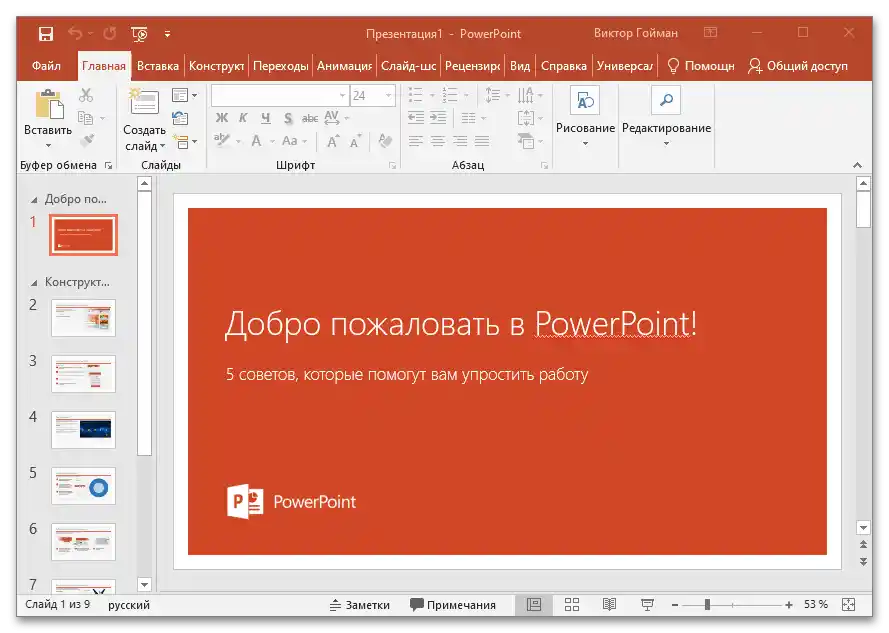
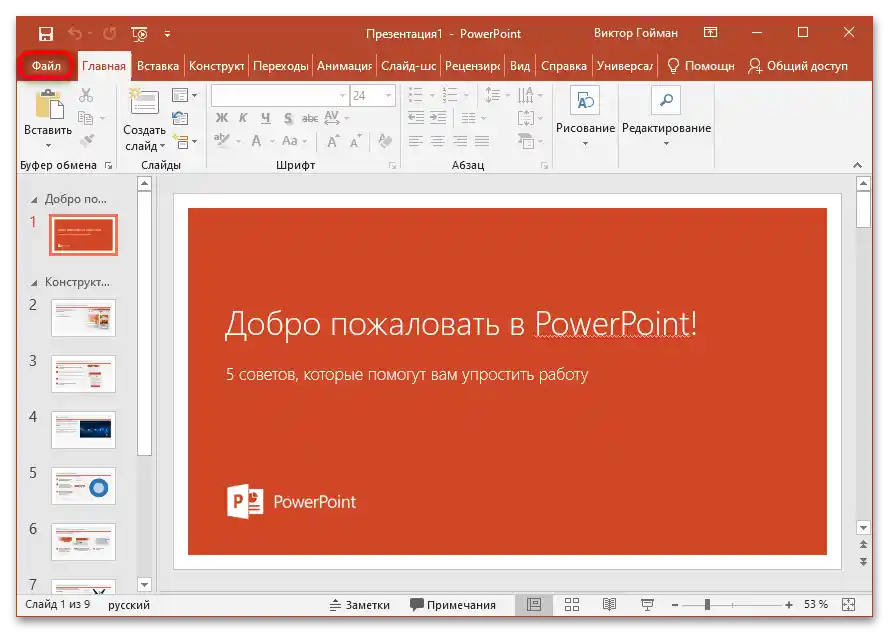
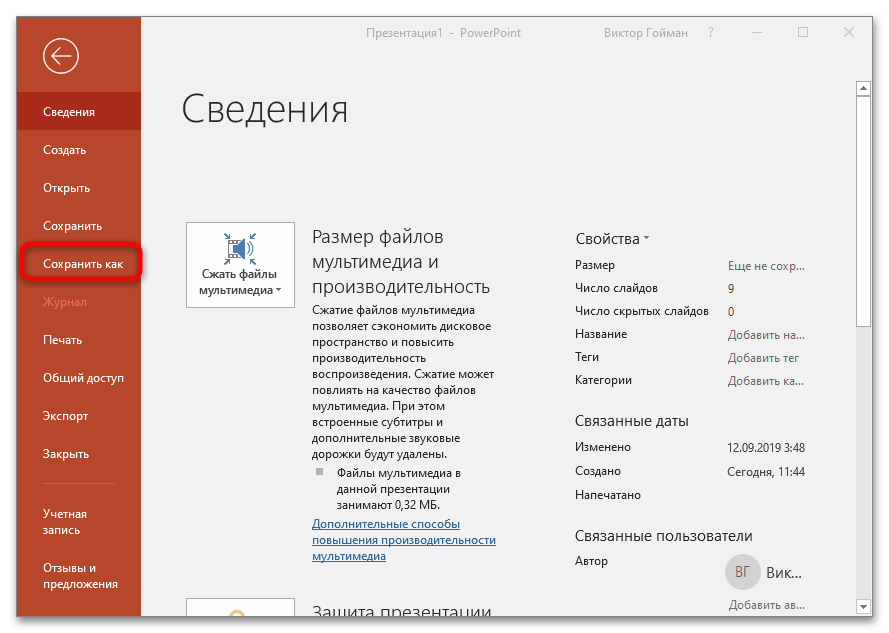
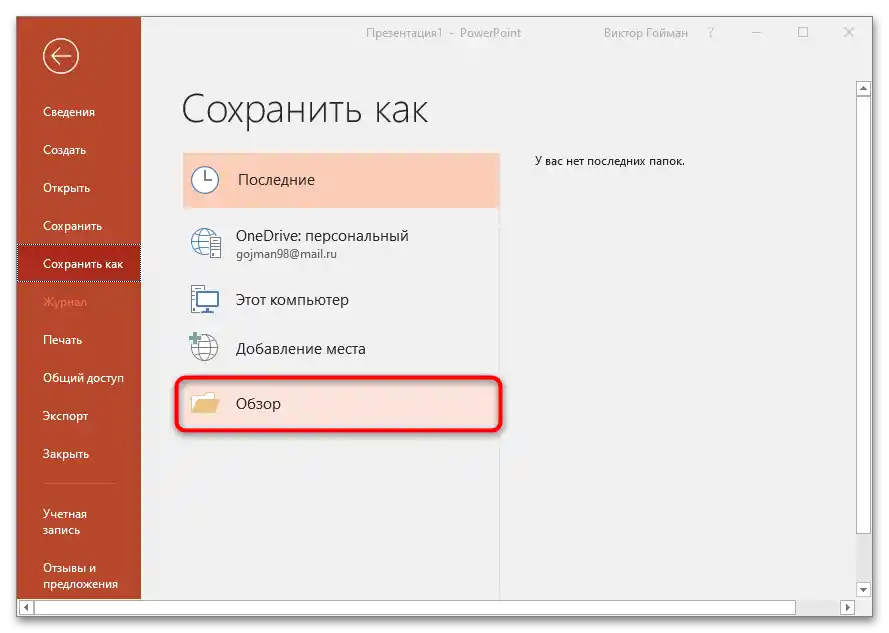
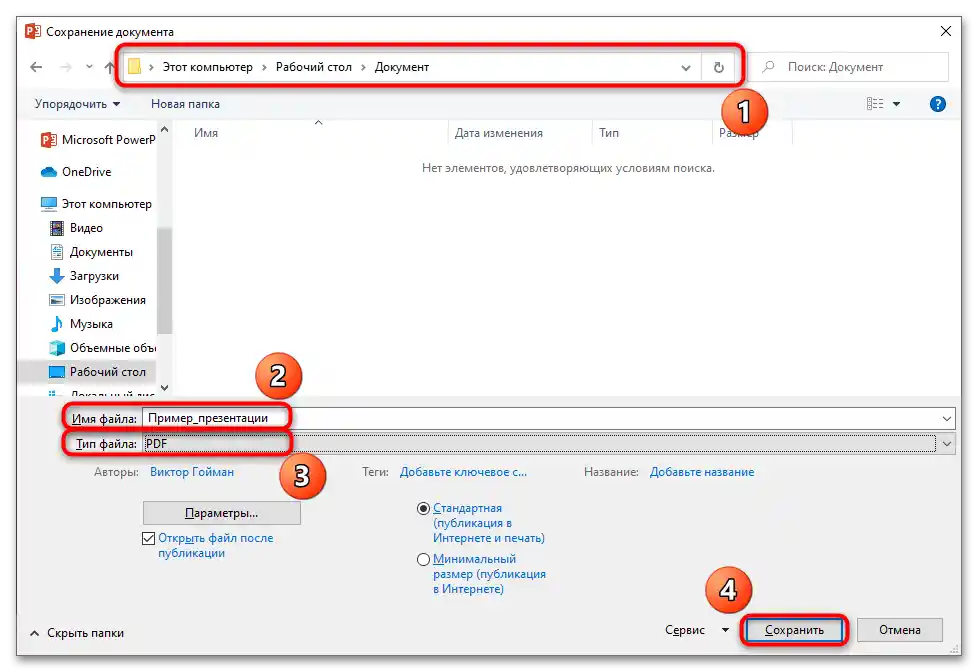
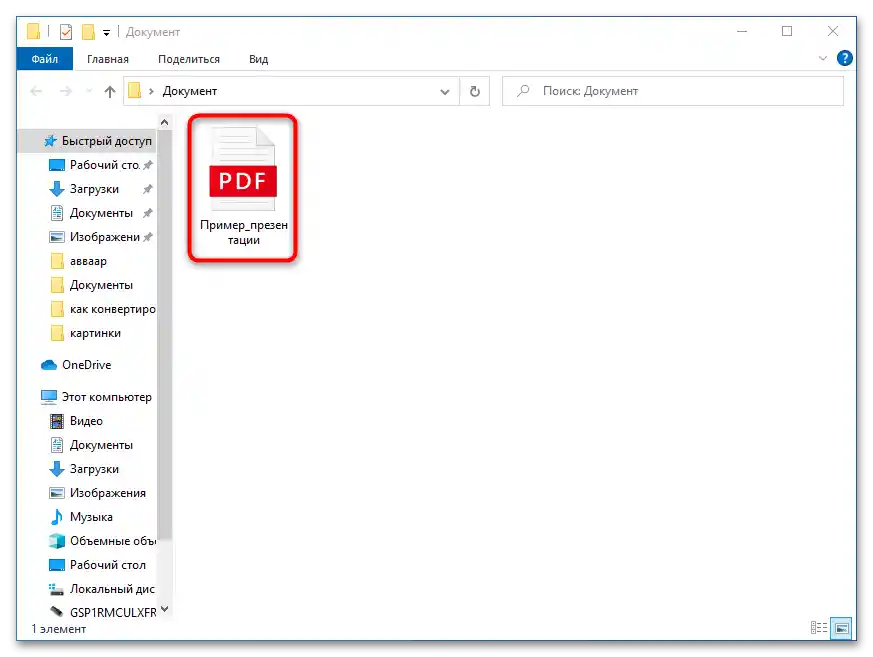
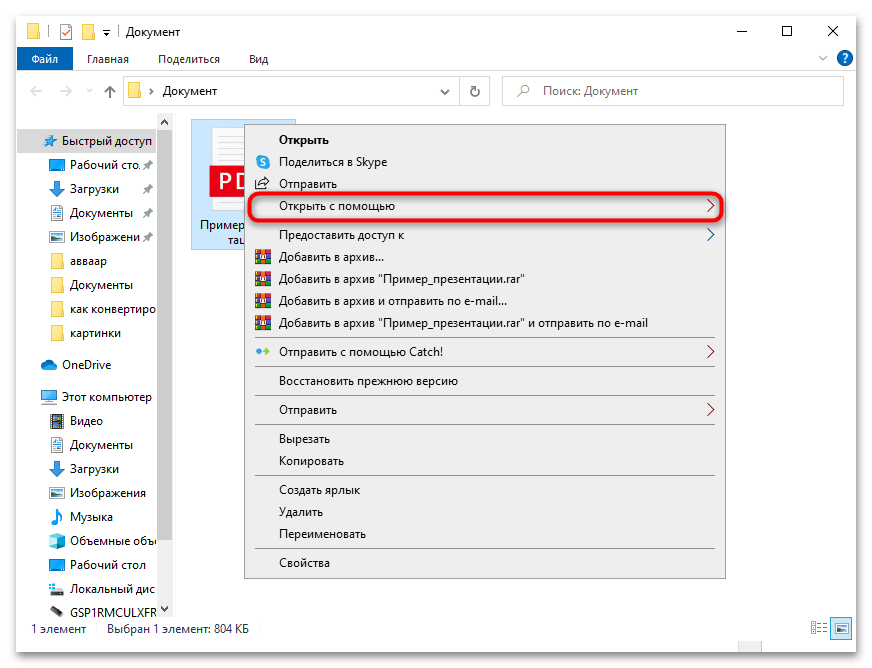
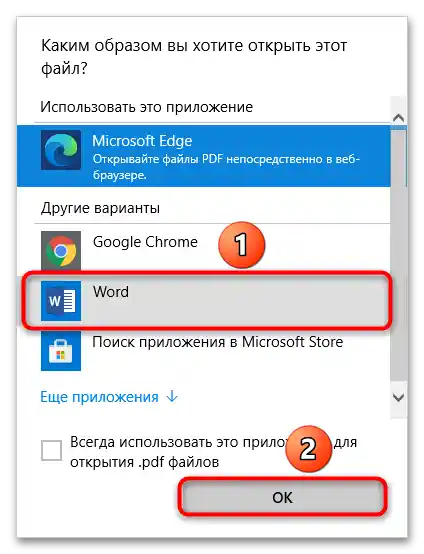
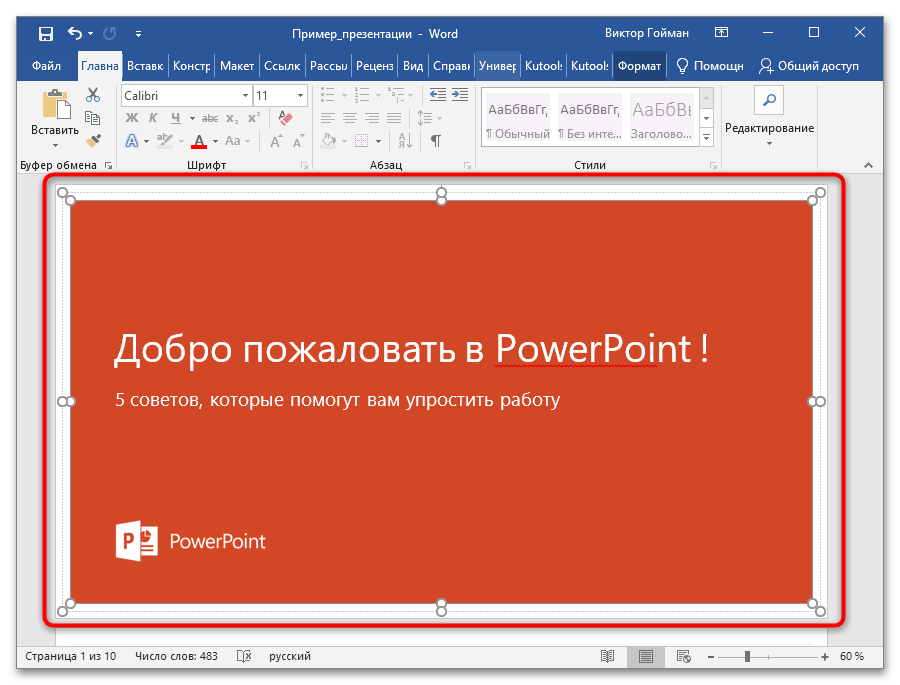
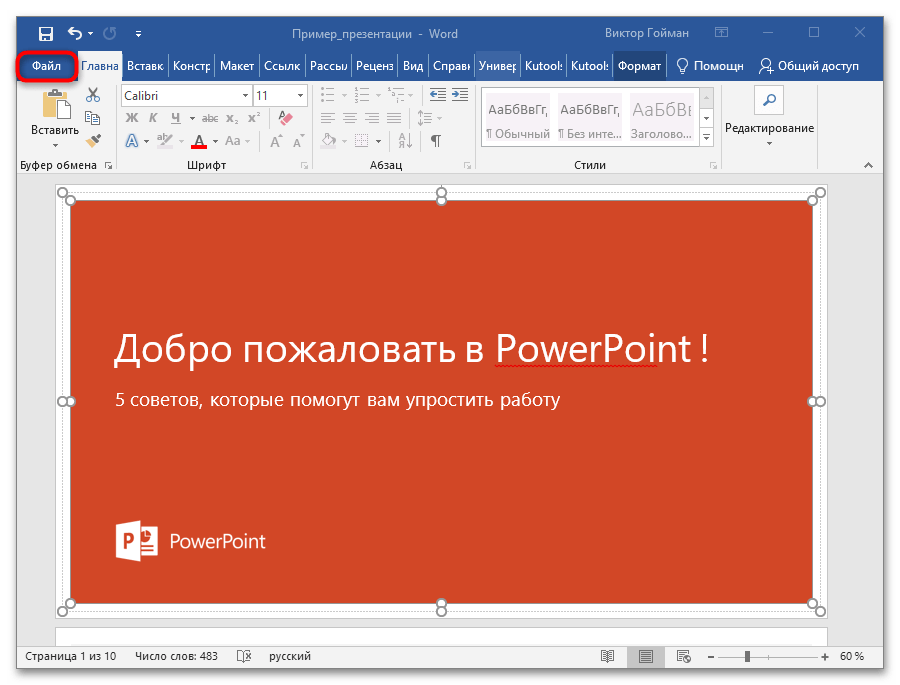
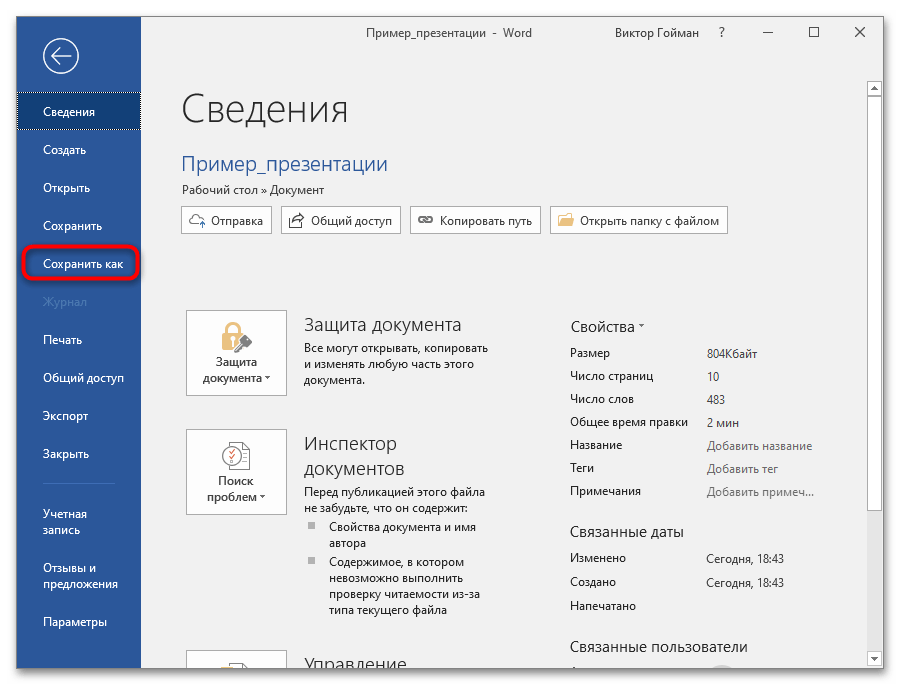
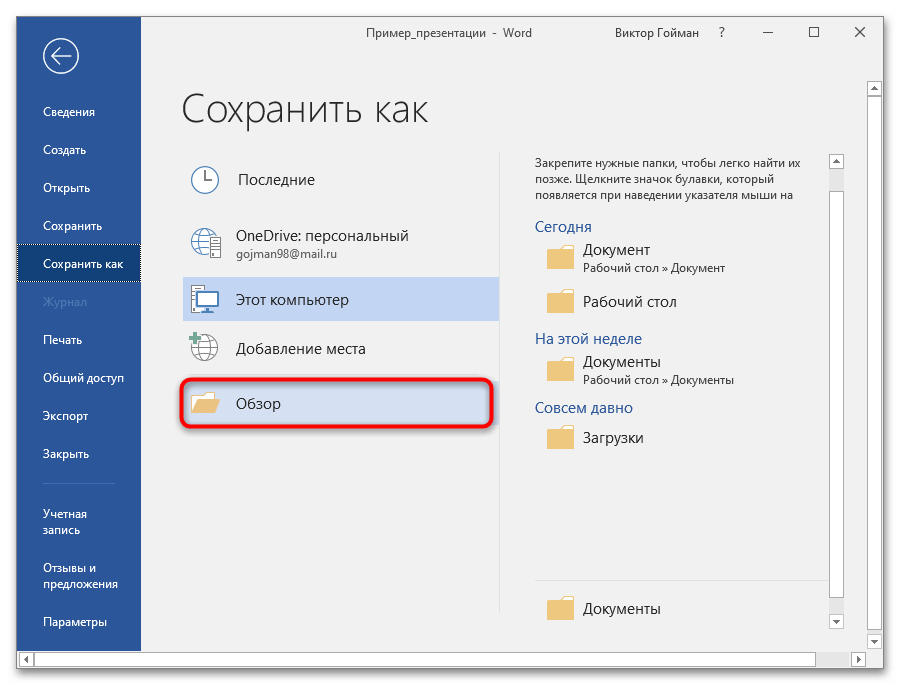
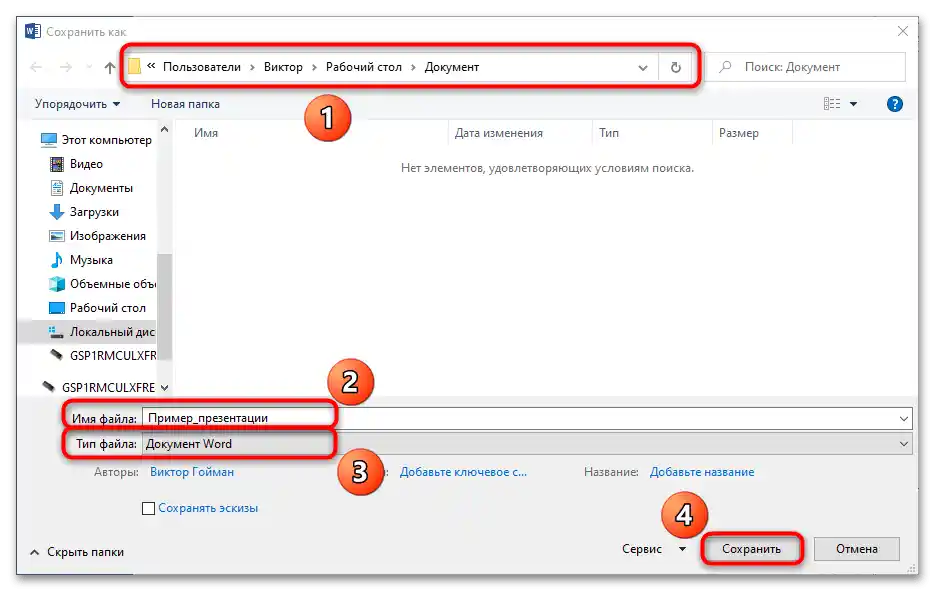
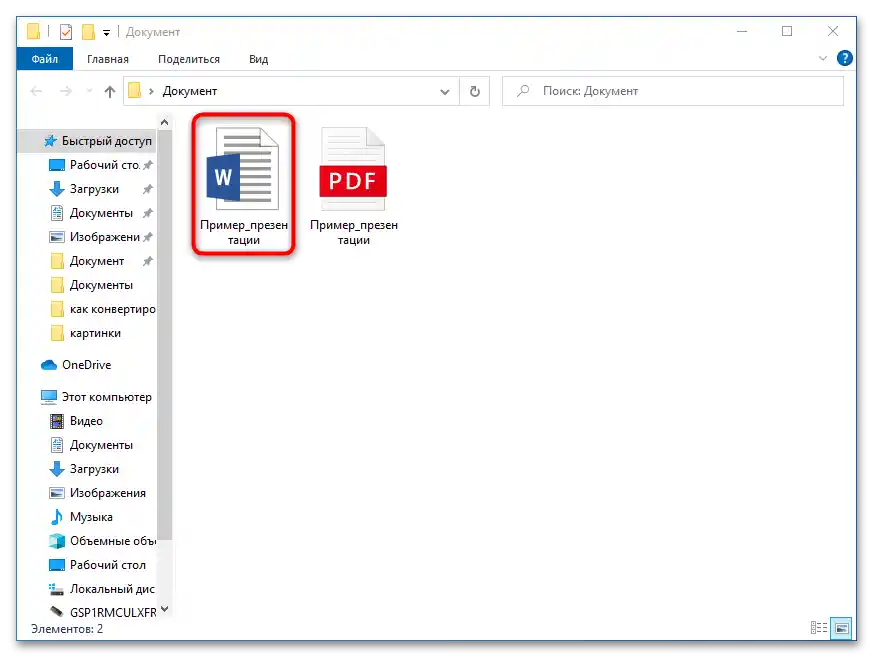
Není to nejpohodlnější a preferovaný způsob konverze prezentací PowerPoint do formátu dokumentů Word, ale vše lze provést pomocí vestavěných prostředků a nástrojů programů z balíku Microsoft Office. Nevýhodou metody je, že někdy po převodu do PDF se prvky snímků posunou na stranu, což zvyšuje čas potřebný k úpravě dokumentu.
Způsob 2: Ruční kopírování
Abychom se vyhnuli nevýhodám předchozího způsobu, můžeme využít metodu ručního kopírování snímků prezentace do dokumentu Word. K tomu:
- Otevřete prezentaci v PowerPointu.
- Vytvořte dokument Word, do kterého bude probíhat kopírování.
- Vraťte se do PowerPointu a v okně náhledu klikněte levým tlačítkem myši na snímek pro jeho vybrání. Klikněte na něj pravým tlačítkem myši a v kontextovém menu vyberte položku "Kopírovat" nebo jednoduše použijte klávesovou zkratku "Ctrl + C".
- Přejděte do Wordu a na místě, kde by měl být snímek, umístěte kurzor kliknutím levým tlačítkem myši do pracovní oblasti textového editoru.
- Vyberte v položce "Vložit" podpoložku "Speciální vložení…".
- Uveďte parametr vložení "Snímek Microsoft PowerPoint (objekt)" a klikněte na tlačítko "OK".
- Do pracovní oblasti bude vložen vybraný snímek ve formě obrázku.
- Postupně zkopírujte všechny snímky a přejděte na kartu "Soubor".
- Klikněte na tlačítko "Procházet".
- Vyberte položku "Uložit jako".
- Uveďte název dokumentu, jeho formát podle přání a složku pro vytvoření. Klikněte na tlačítko "Uložit".
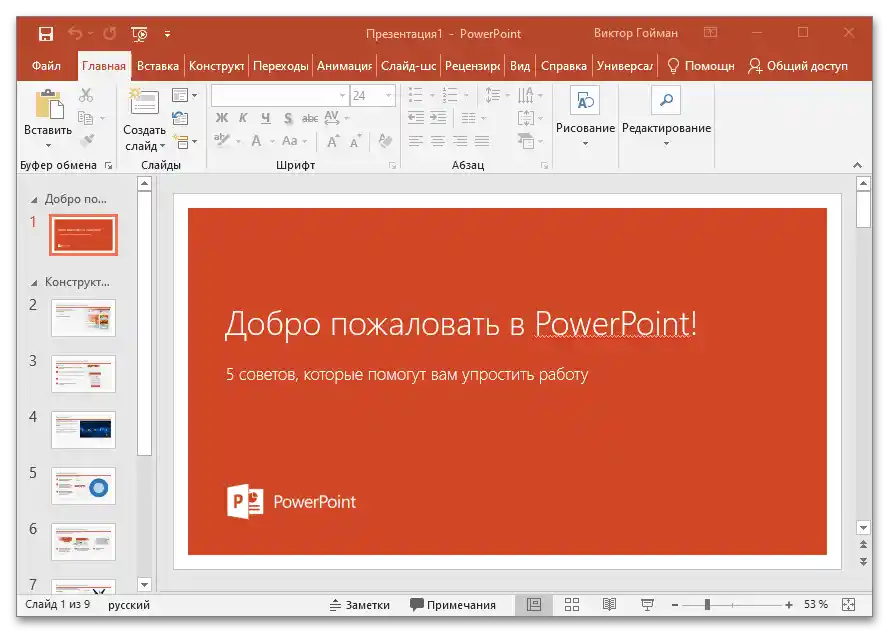
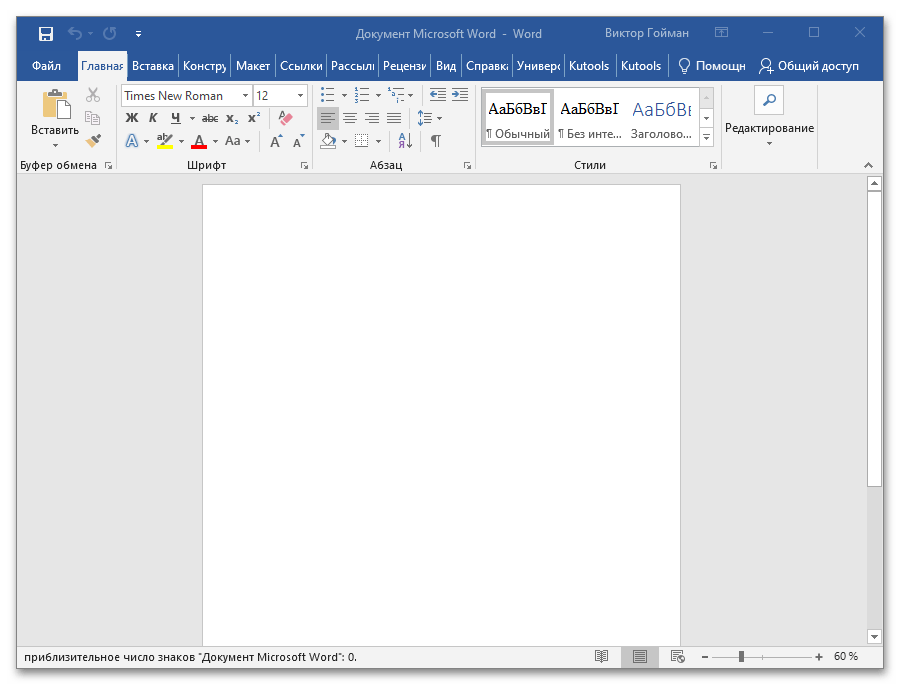

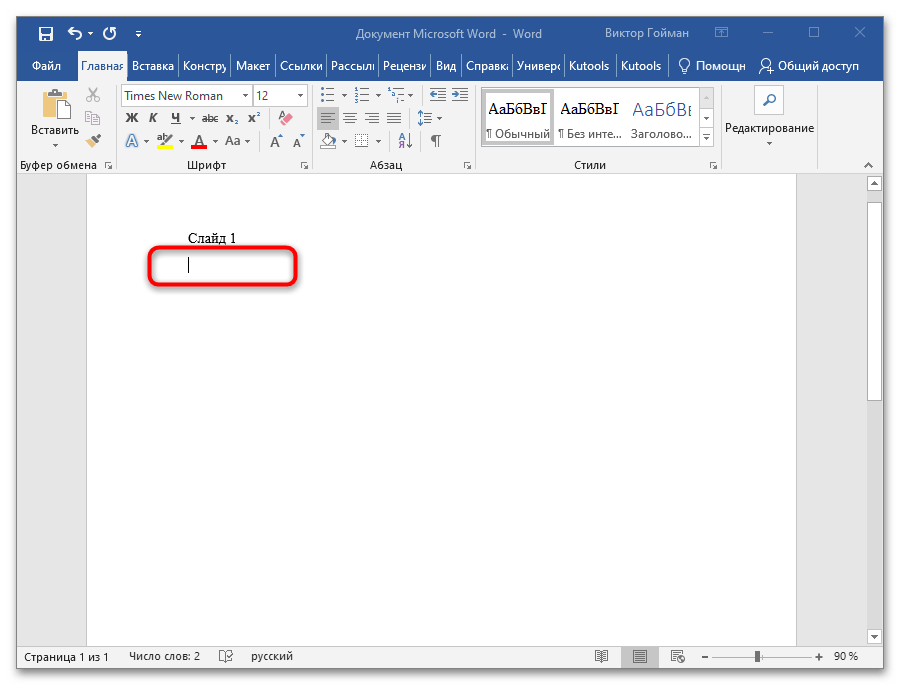
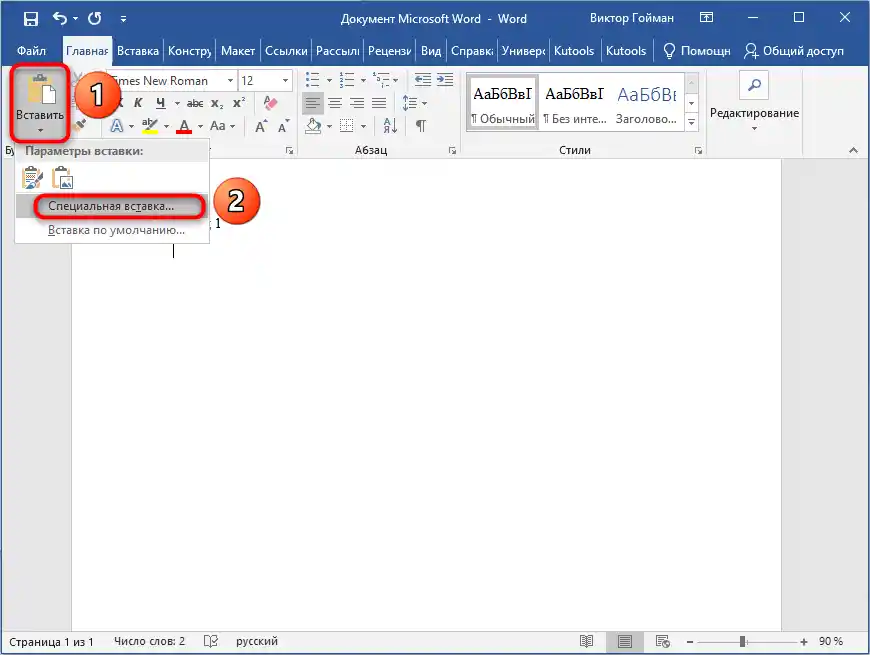
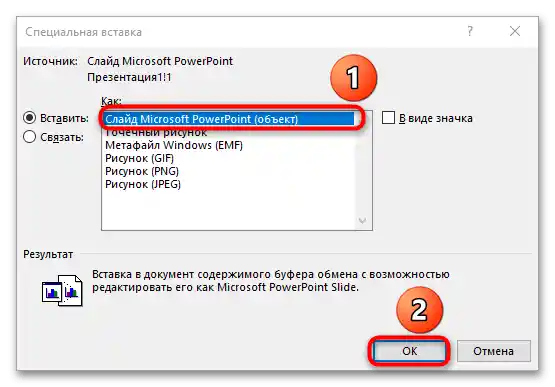
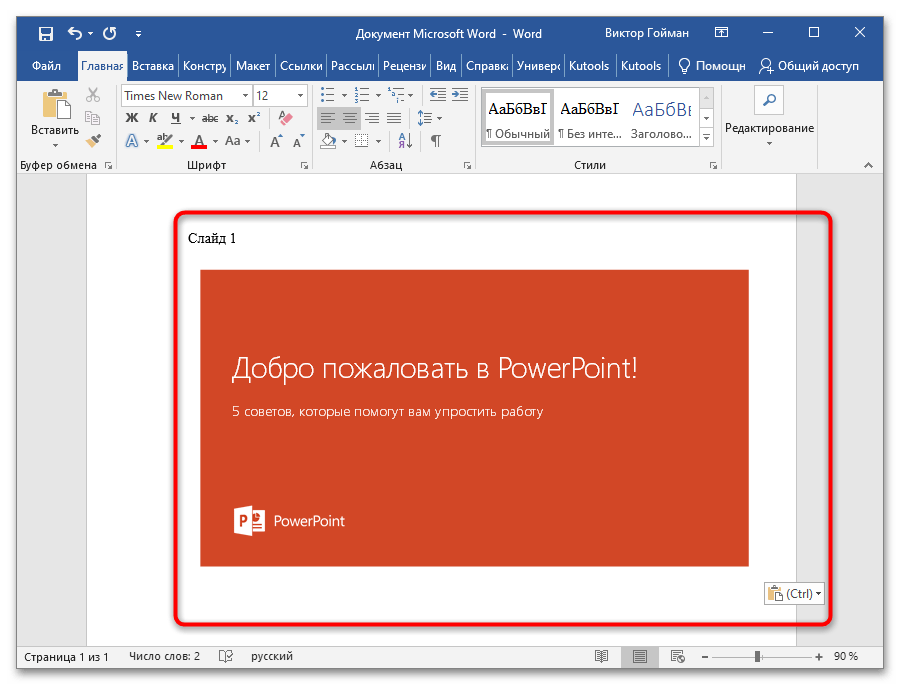

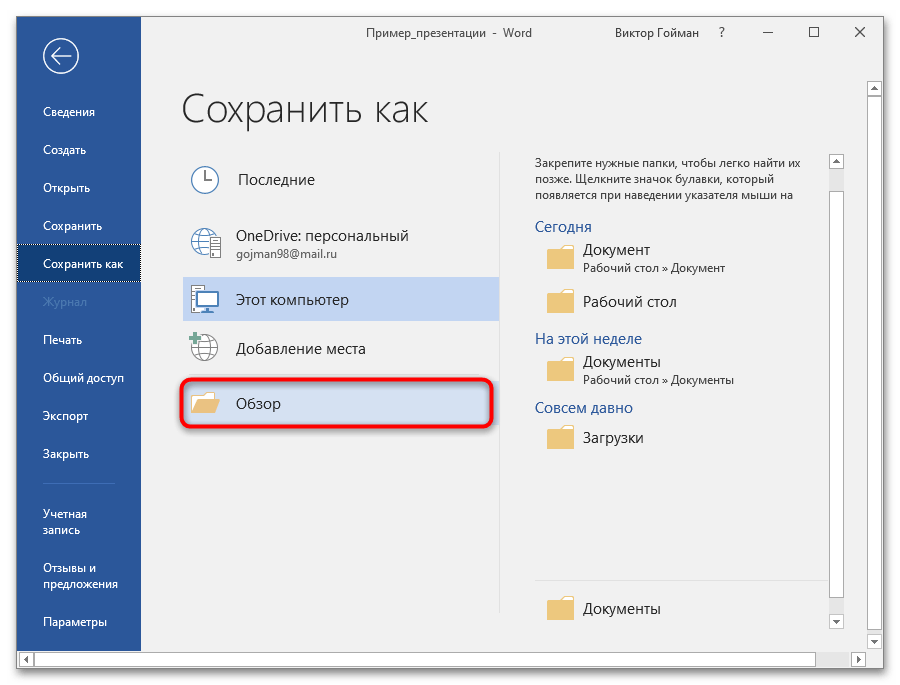
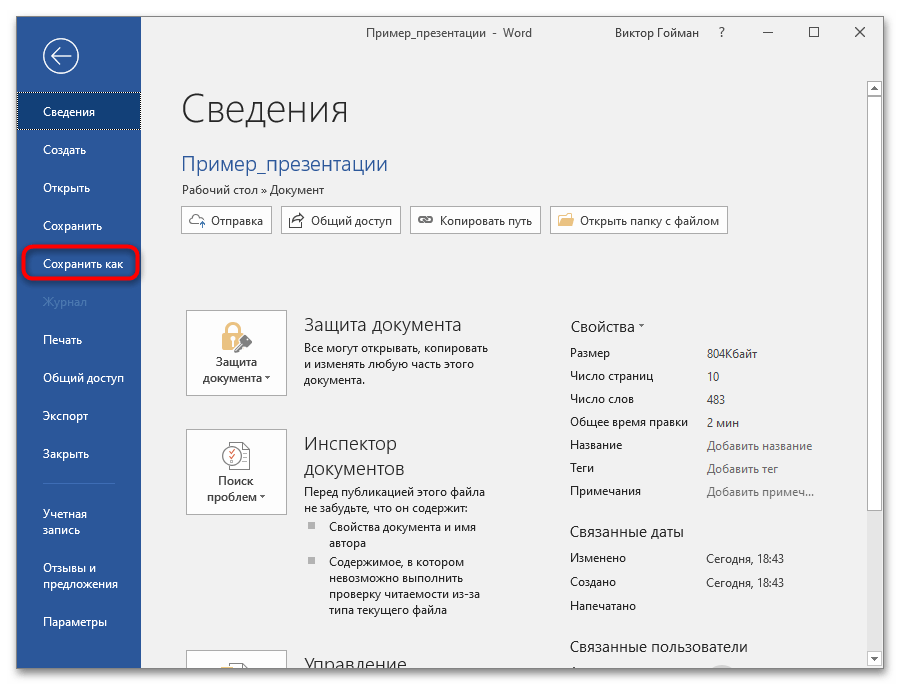
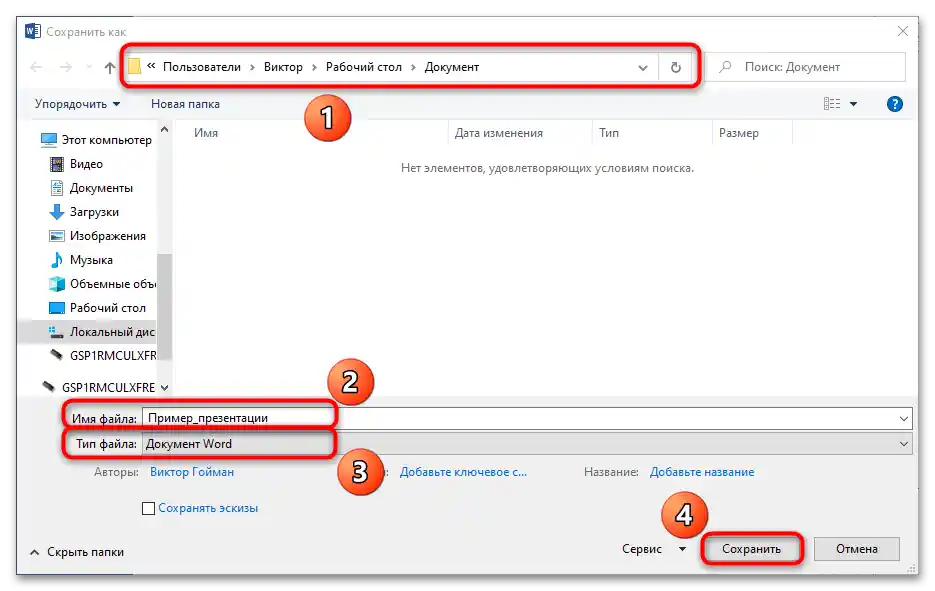
Důležité! Pokud vkládáte snímky jednoduchým stisknutím klávesové zkratky "Ctrl + V", obrázky budou vloženy po předchozím zhuštění a jejich kvalita se výrazně sníží. Vždy používejte k tomu funkci "Speciální vložení…".
Tento způsob nemá nedostatky předchozího, ale vyžaduje více času a je vhodný, pokud prezentace neobsahuje tolik snímků, aby unavila během kopírování.
Způsob 3: Exportování pomocí Microsoft Office
Moderní verze programů z balíku Microsoft Office mají funkce exportování dat z jedné aplikace a editoru do druhého. Těchto funkcí lze využít například k převodu dokumentů Word a tabulek Excel na grafické soubory a tak dále. Pro řešení zvažované úlohy je nutné postupovat podle níže uvedeného návodu:
- Otevřete prezentaci, kterou je třeba převést do formátu DOCX.Pro příklad opět využijeme standardní šablonu PowerPoint, která demonstruje možnosti programu.
- Přejděte na kartu "Soubor".
- Klikněte na tlačítko "Export".
- Vyberte režim exportu "Vytvořit výstupy".
- Seznamte se s možnostmi nástroje a klikněte na tlačítko se stejným názvem.
- Uveďte, jaký režim zobrazení bude vygenerován pro převedenou prezentaci, a potvrďte akci tlačítkem "OK".
- Dokument Word bude automaticky vytvořen. V tomto případě byla vybrána nastavení "Poznámky pod snímky". Experimentujte s režimy zobrazení prezentace ve formátu DOCX a vyberte ten, který vám nejvíce vyhovuje.
- Znovu přejděte na kartu "Soubor".
- Klikněte na tlačítko "Uložit" nebo "Uložit jako".
- Po výběru nástroje "Procházet" uveďte název dokumentu a složku, do které bude přesunut (rozšíření měnit není třeba). Klikněte na tlačítko "Uložit". Soubor bude vytvořen na uvedené cestě.
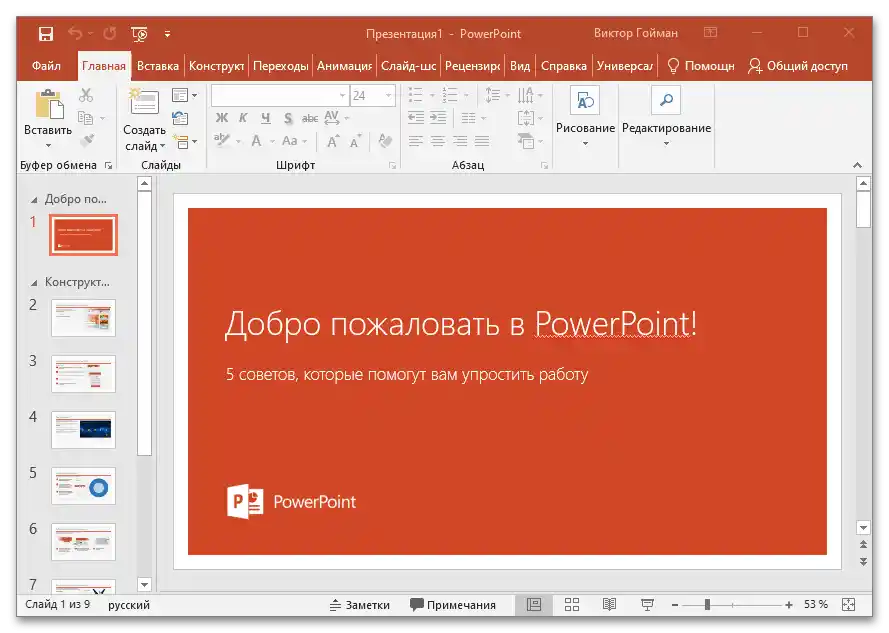
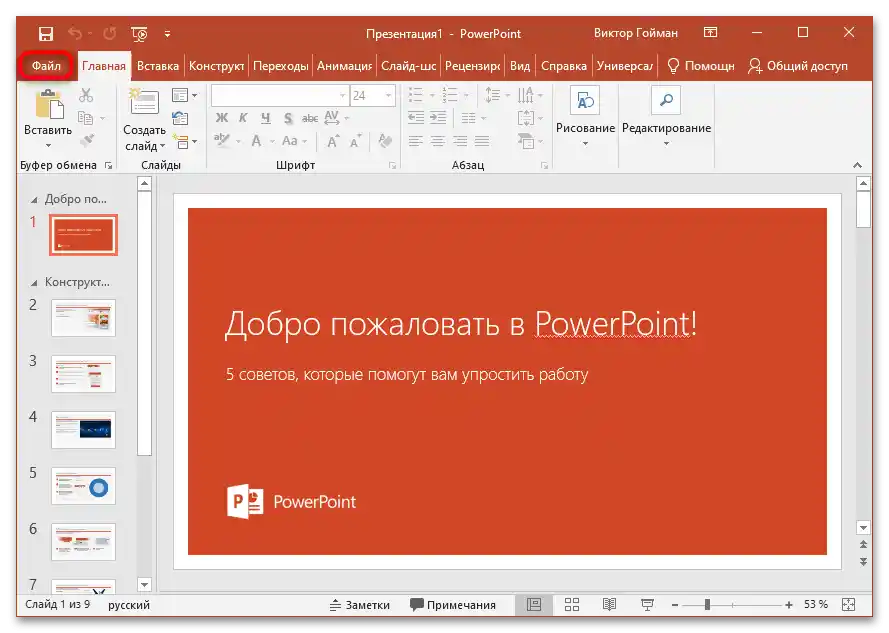
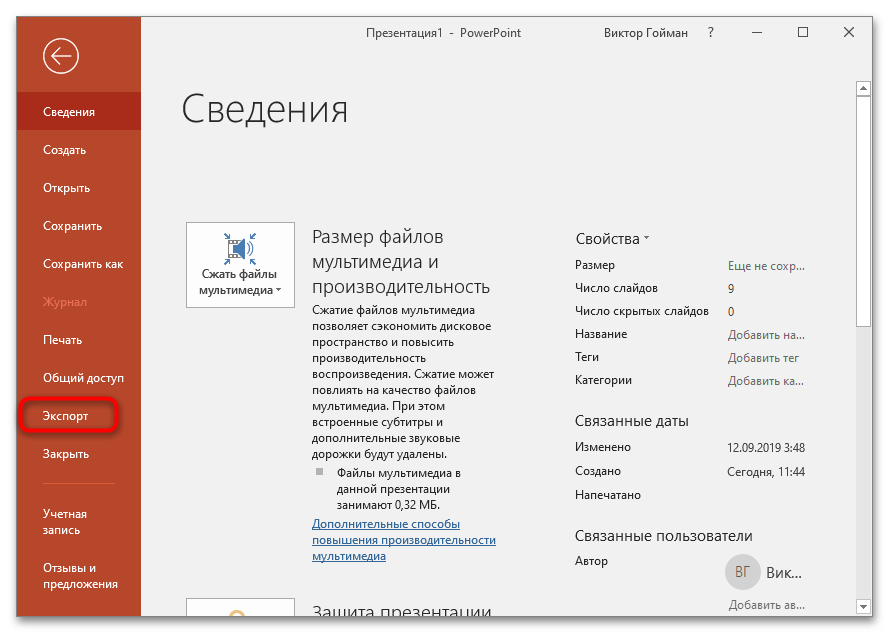
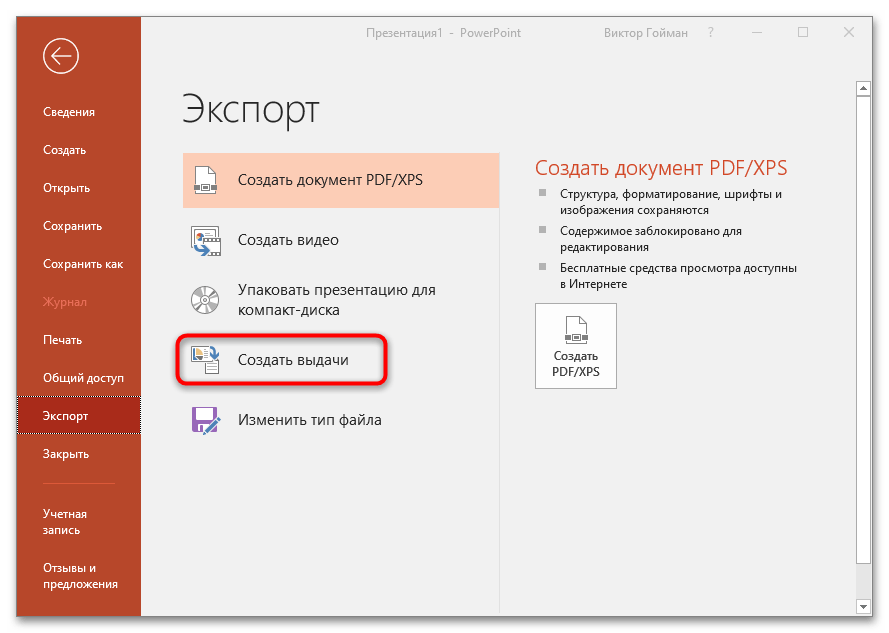
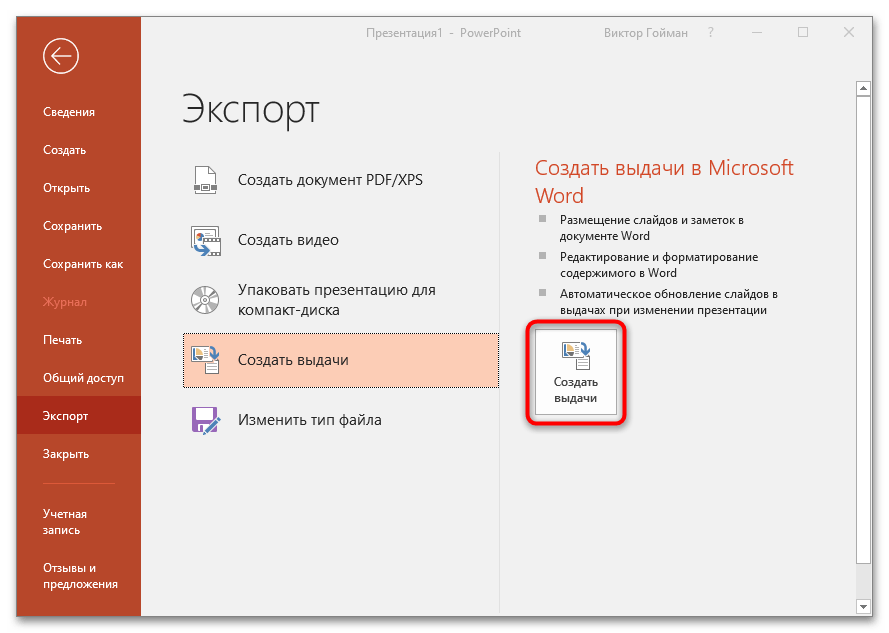
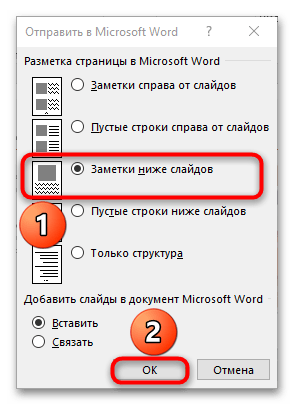
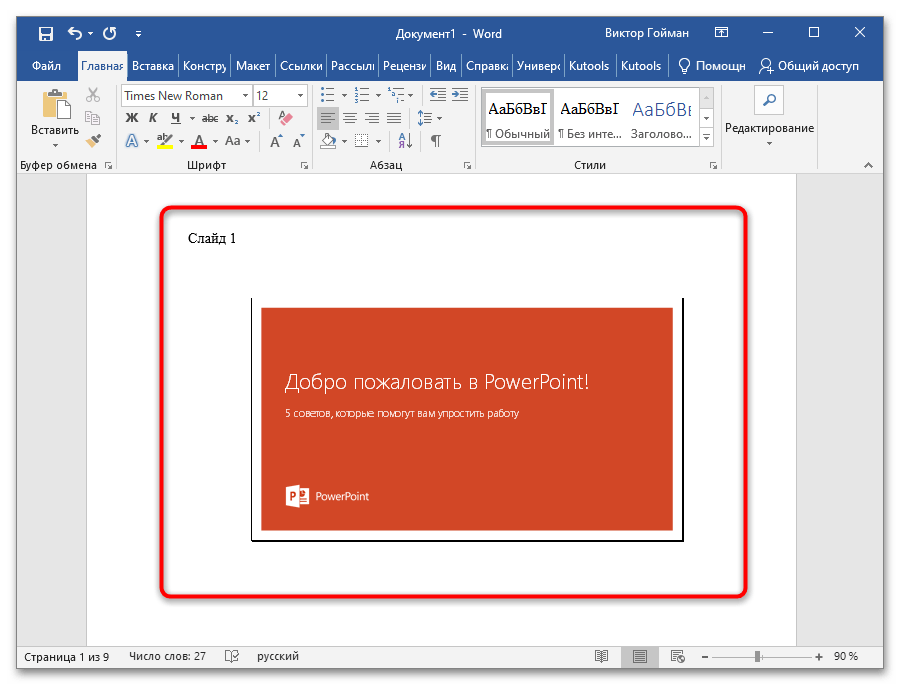
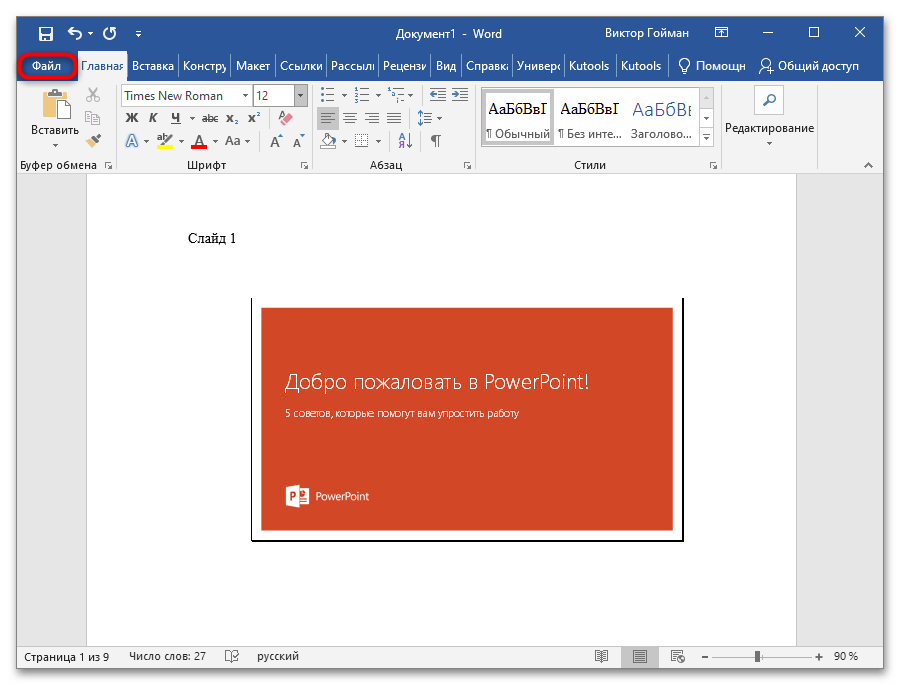
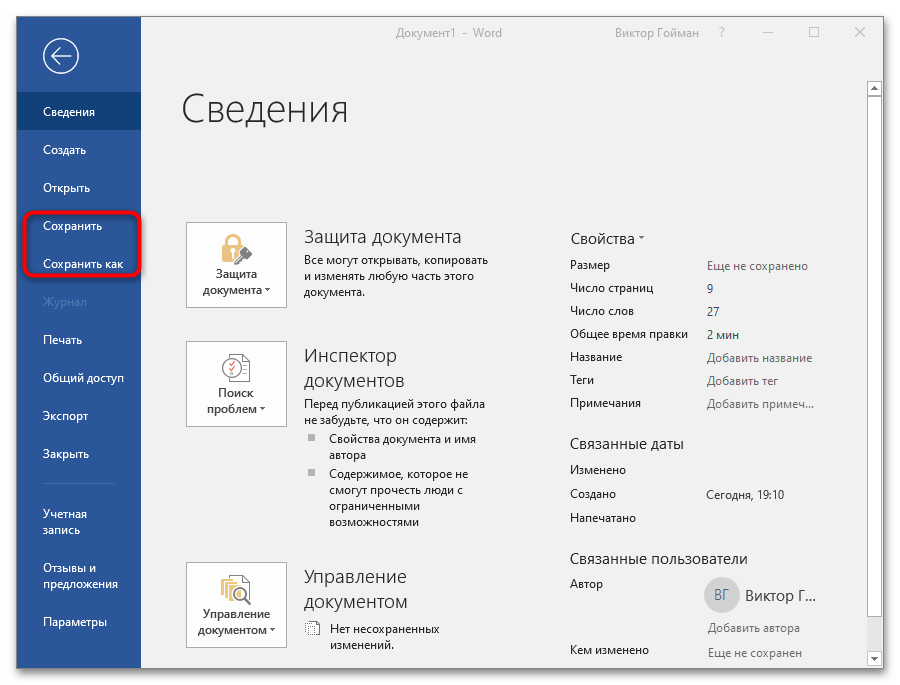
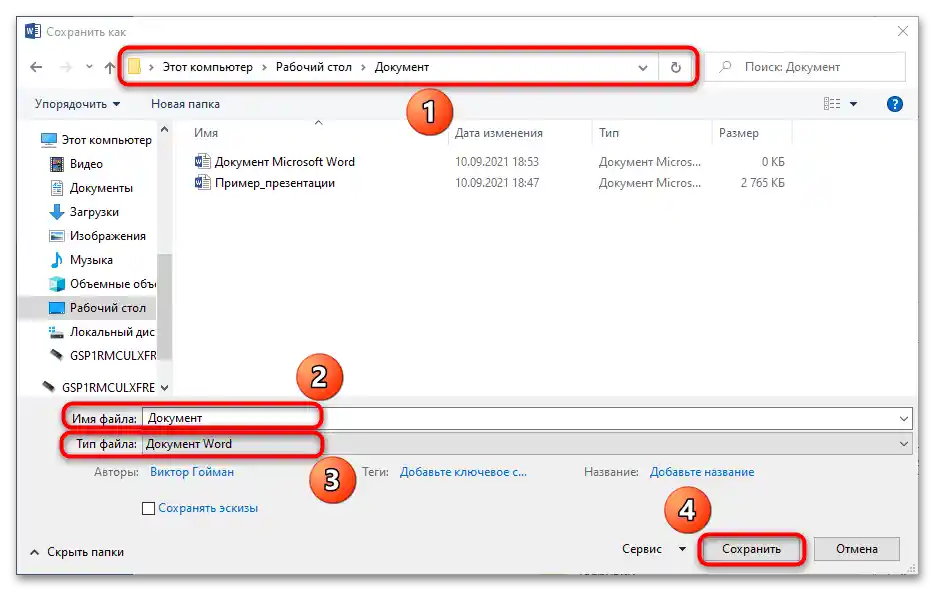
Jak je vidět, tento způsob je mnohem jednodušší a funkčnější, neboť export dat mezi programy nové verze balíku Microsoft Office nabízí mnohem více nastavení a režimů konverze. Navíc nebude třeba nic upravovat, neboť snímky jsou kopírovány v grafickém formátu, nikoli jako tvary a jednotlivé prvky.